操作マニュアル
- 工程管理
- 工程表を作成する
工程表を作成する
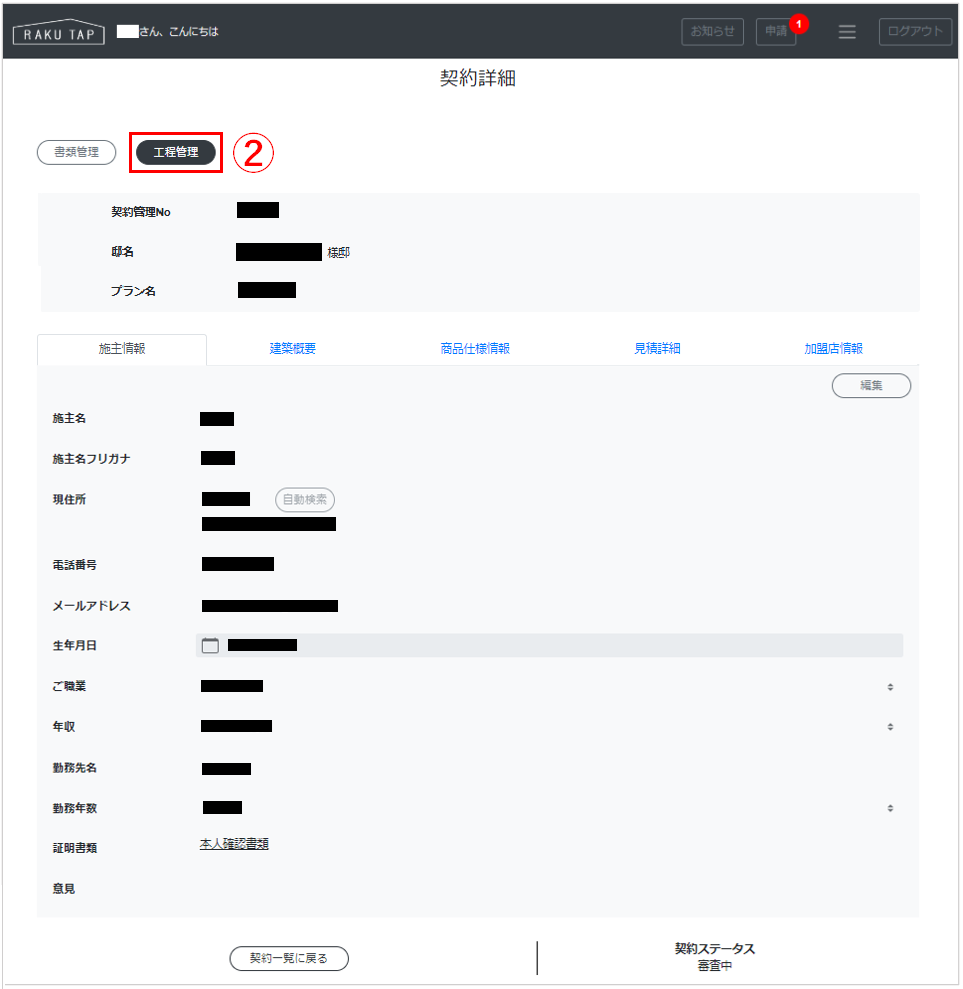
- 編集したい契約を選択します。選択の操作方法については 契約を確認する>契約を確認する を参照ください。
- 工程管理をクリックします。
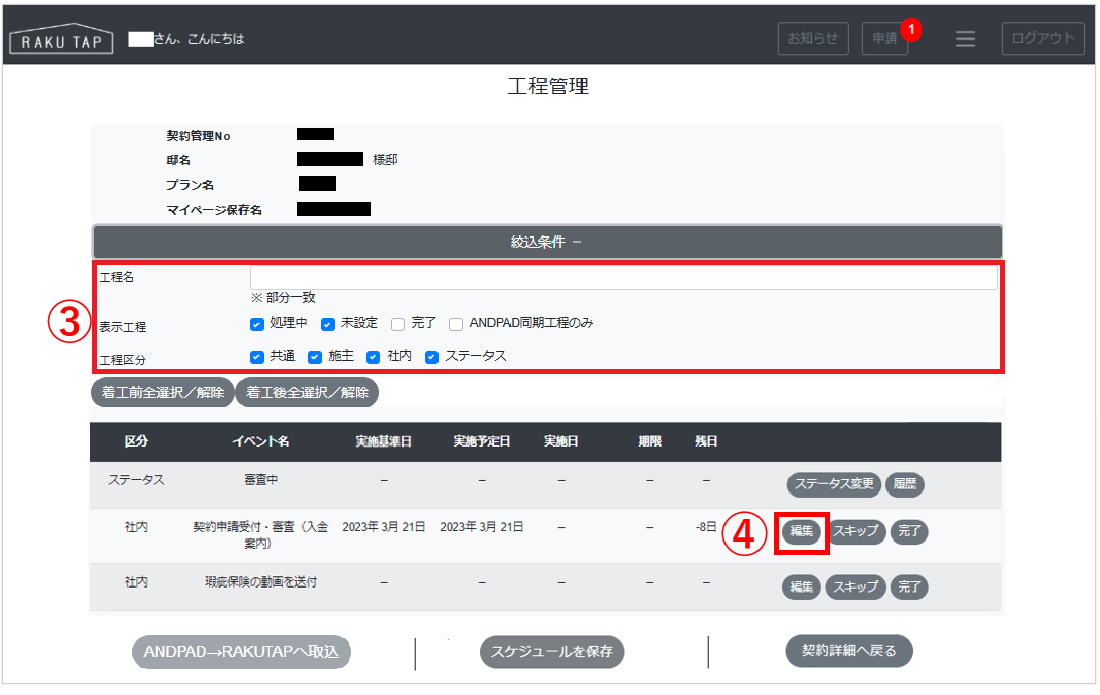
- 検索条件による絞り込みができます。
-
日付を修正する場合は編集をクリックします。
※休日の設定、及び休日の扱いについては 工程管理>休日を設定する をご参照ください。
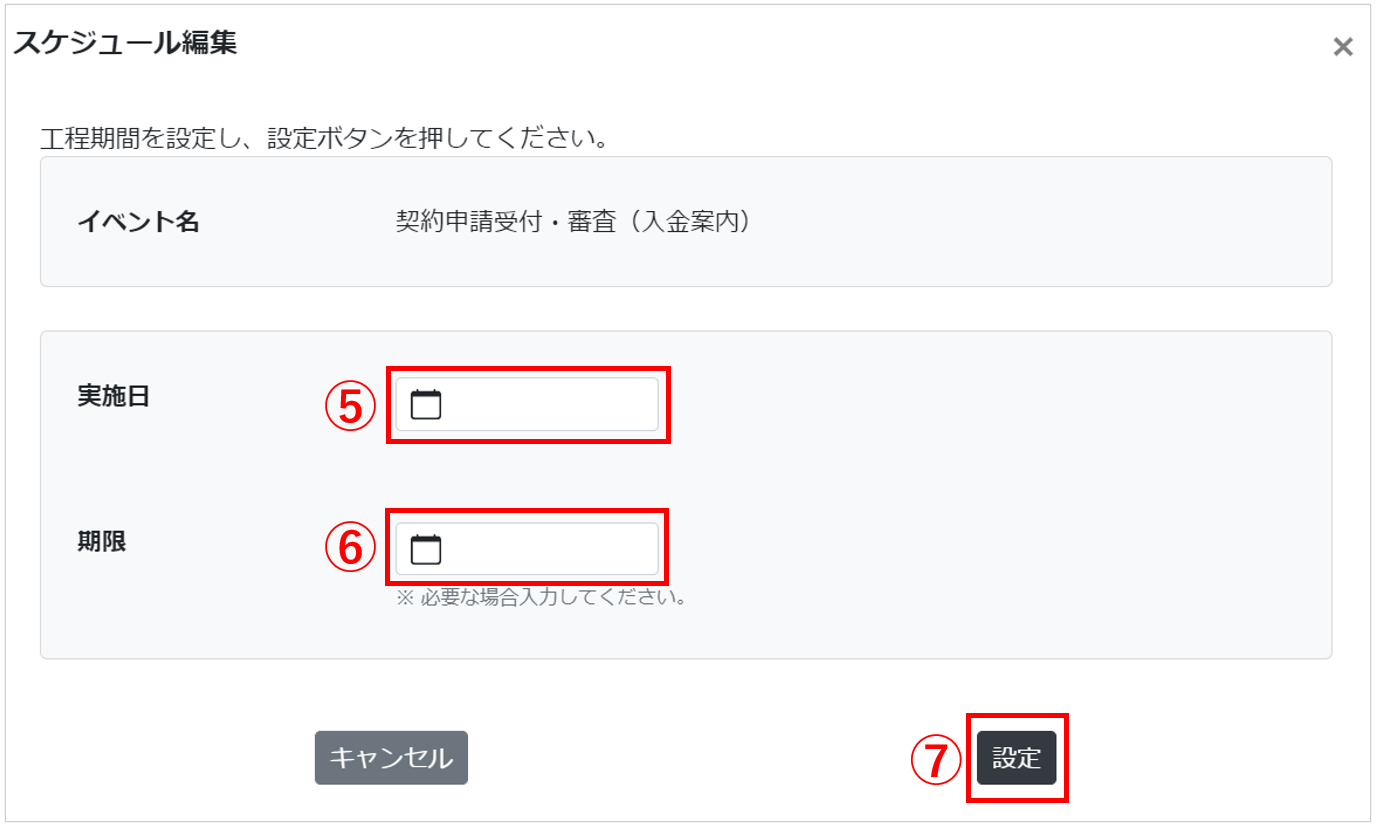
- 実施日を変更する場合はこちらをクリックするとカレンダーが表示されます。変更する日付を選択してください。
- 期限を変更する場合はこちらをクリックするとカレンダーが表示されます。変更する日付を選択してください。
- ※期限にはイベントをいつまでに終了させる必要があるのか、その期限となる日付を入力してください。
※期限を設定しない場合は空白のまま登録されます。
- 設定クリックします。
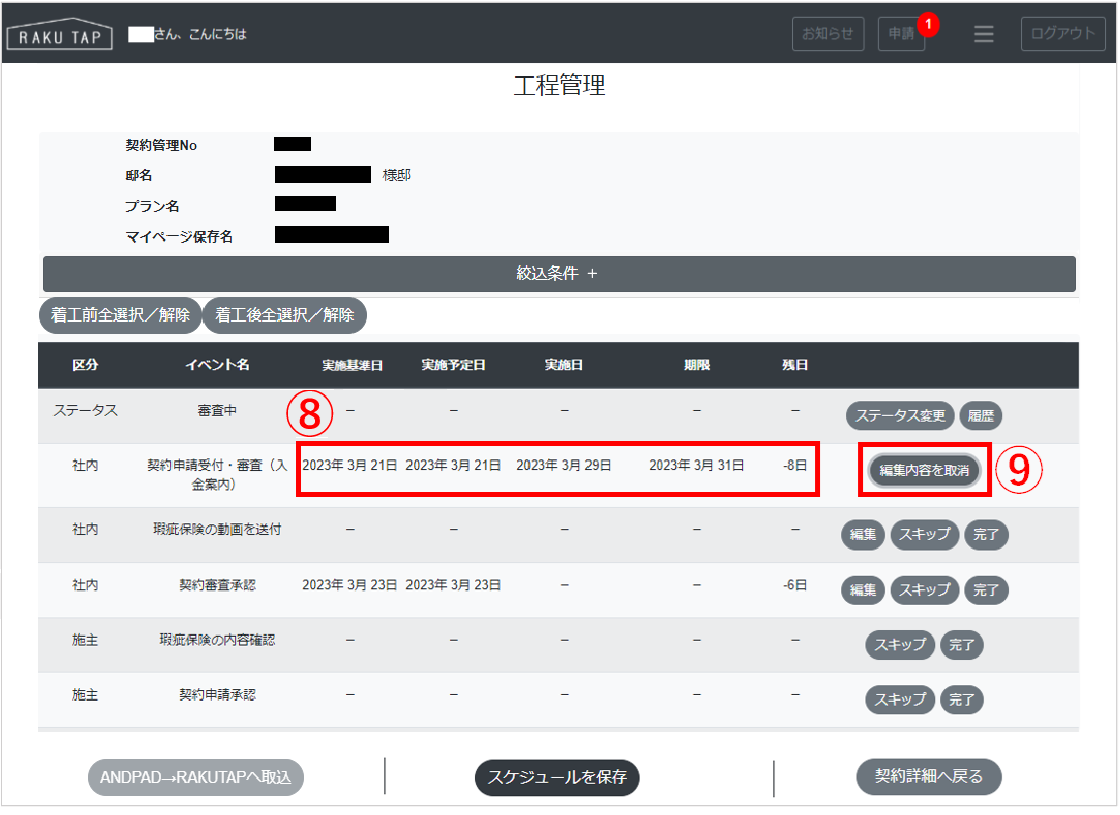
- 設定した実施日と期限が反映されます。
- 編集内容を取消をクリックすると
8 の設定が取り消されます。
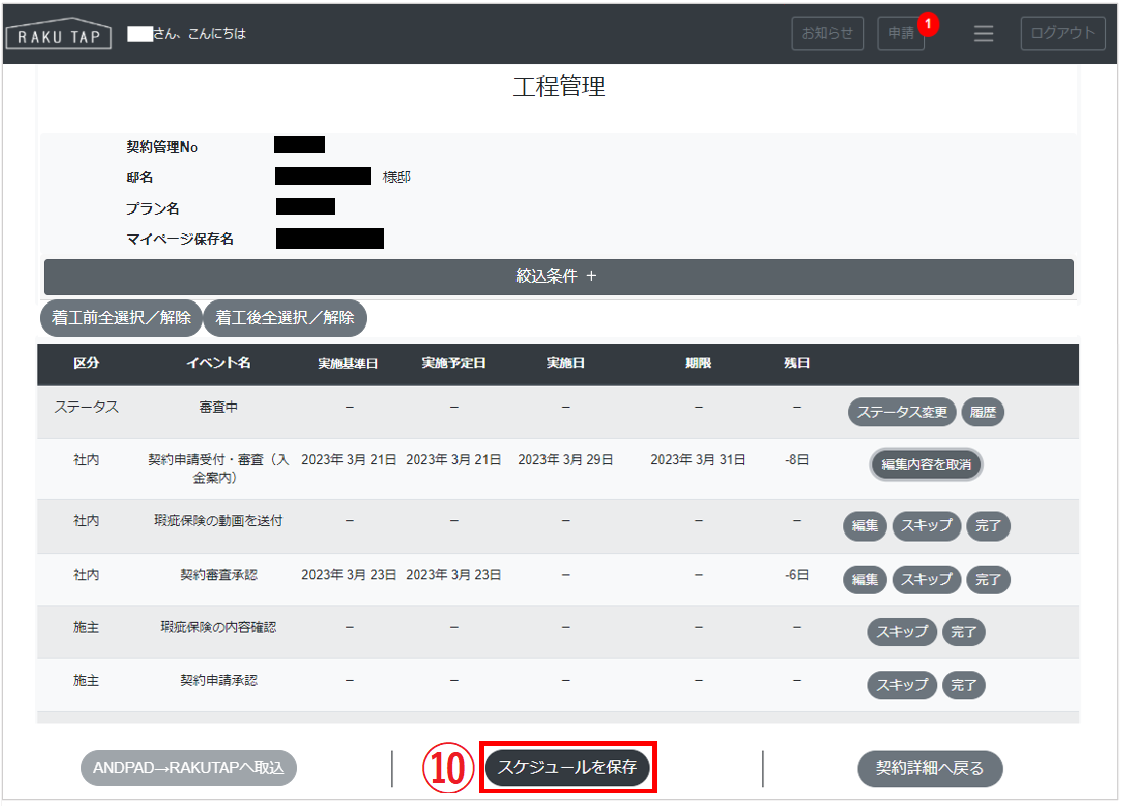
- スケジュールを保存をクリックします。
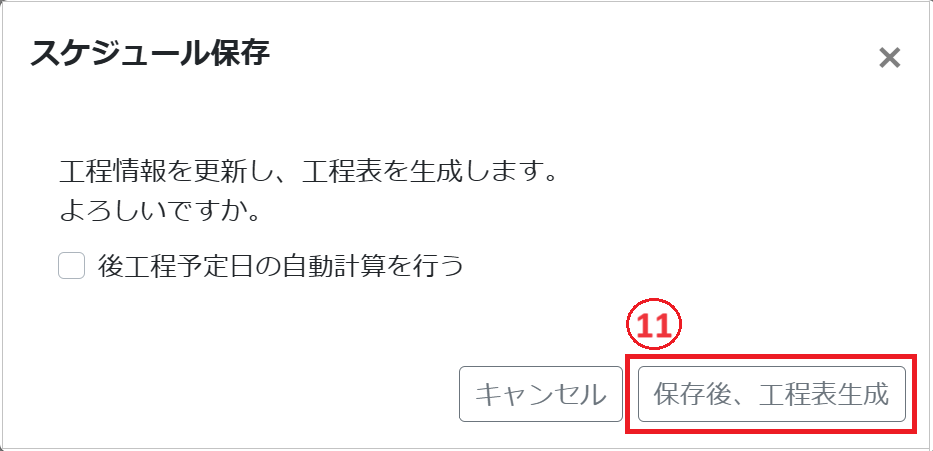
- 保存後、工程表生成をクリックすると設定した日付で工程表が更新されます。
-
※工程表の出力先は 工程管理>工程表を作成する>生成した工程表の出力先について を参照ください。
- ※後工程予定日の自動計算を行う場合は、チェックボックスにチェックを入れてください。
- ※工程表の修正を行う場合には、再度編集したいイベントの編集をクリックして日付を変更後、工程表を生成してください。
生成した工程表の出力先について
【施主向け工程表の出力先】
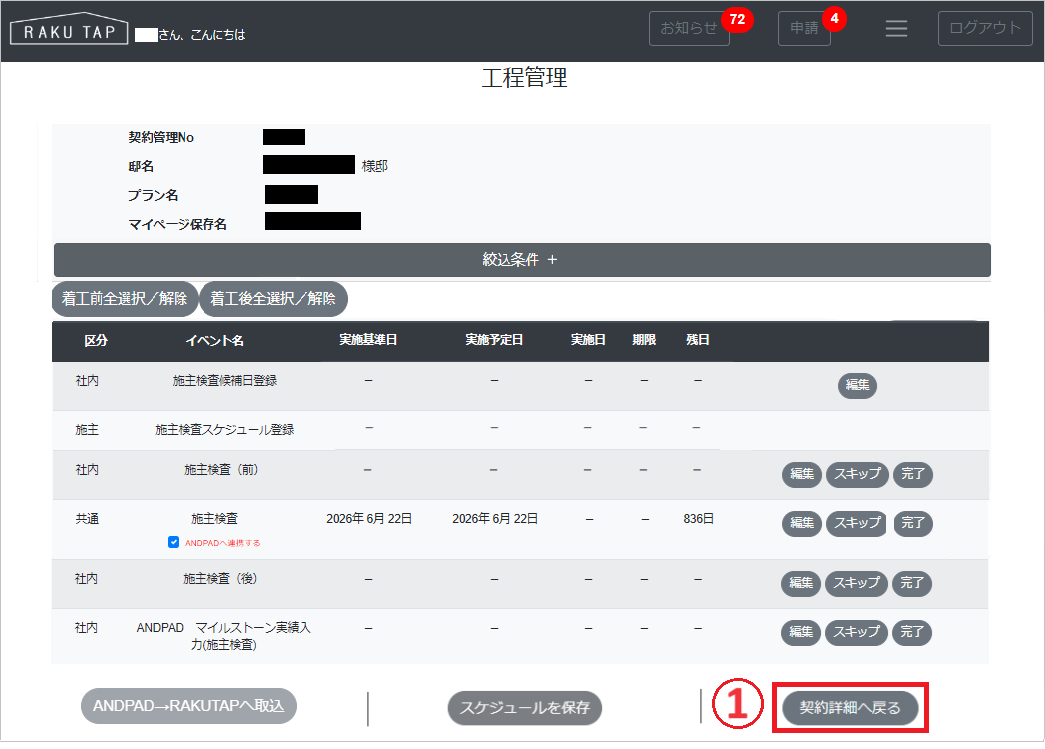
- 契約詳細へ戻るをクリックします。
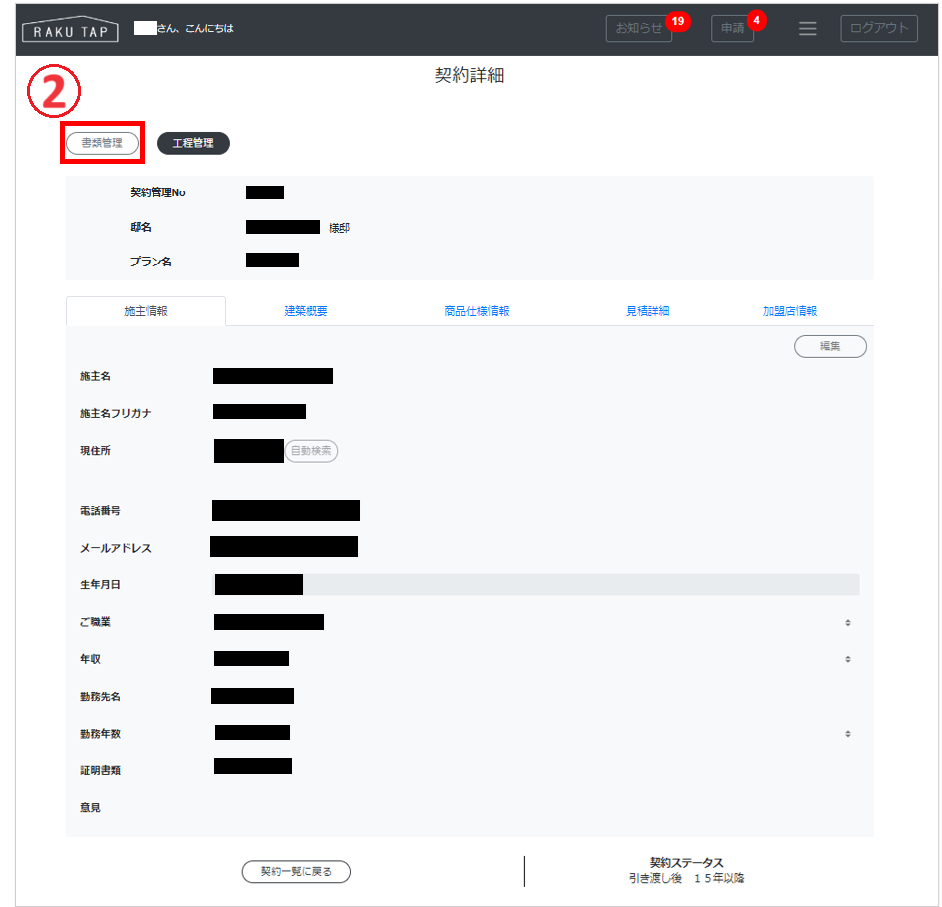
- 書類管理をクリックします。
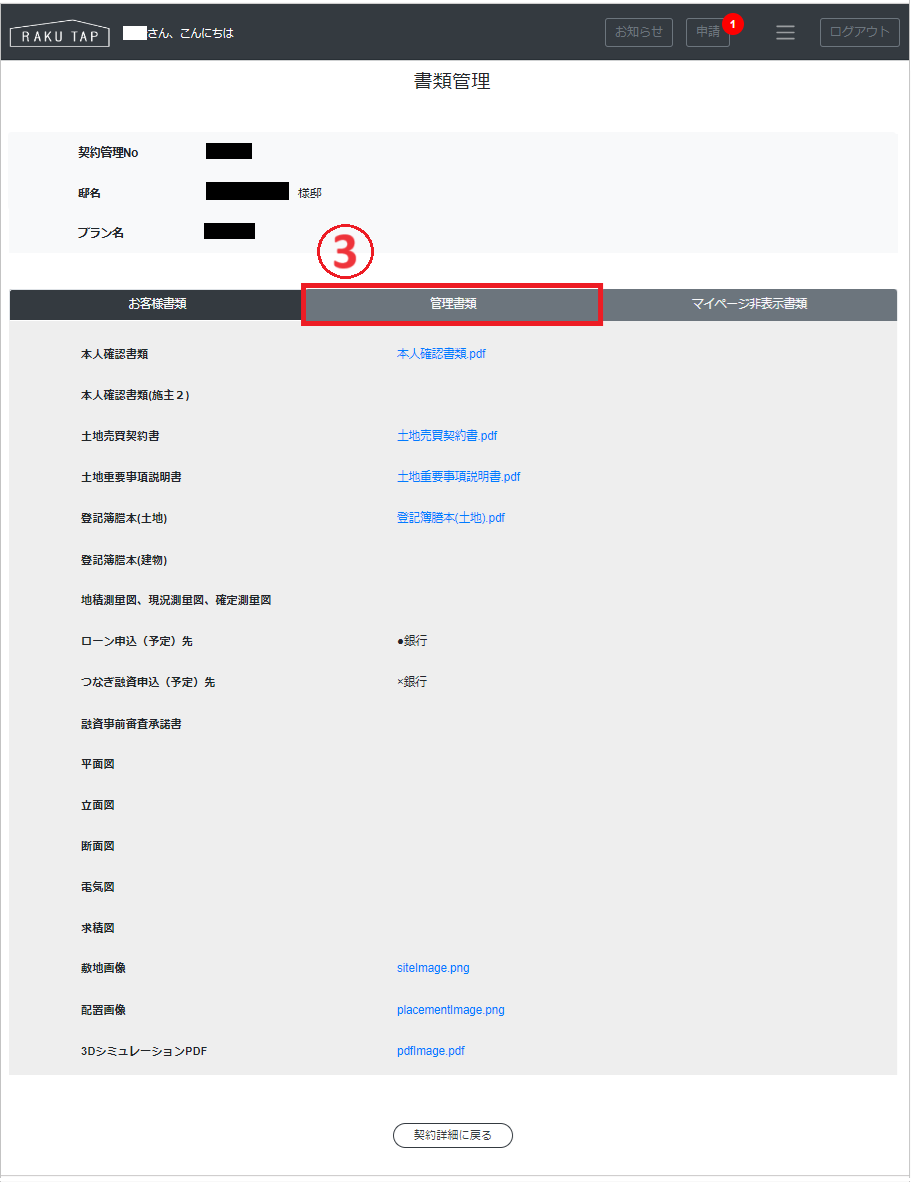
- 管理書類をクリックします。
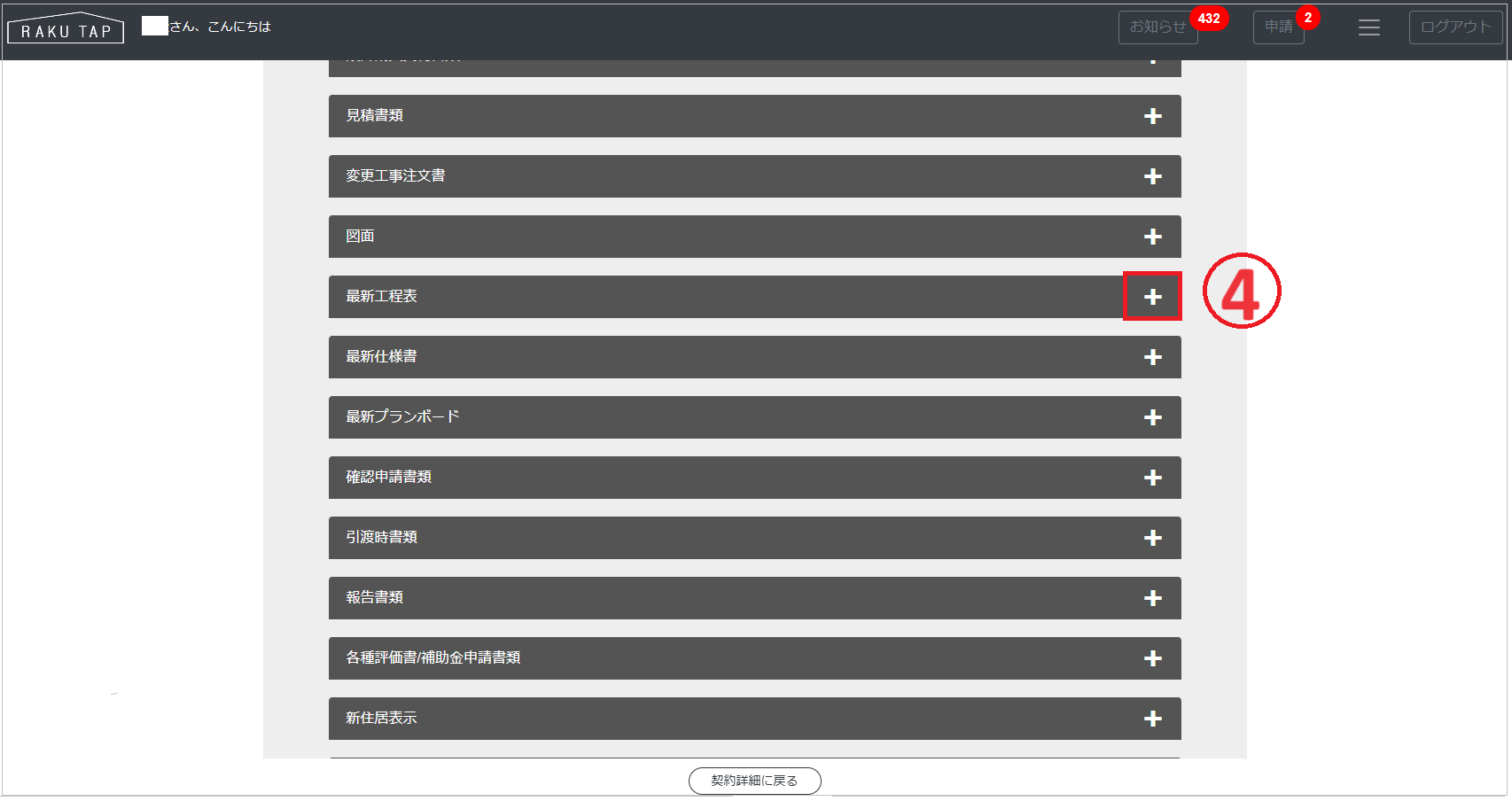
- 最新工程表の+をクリックするとタブが開きます。
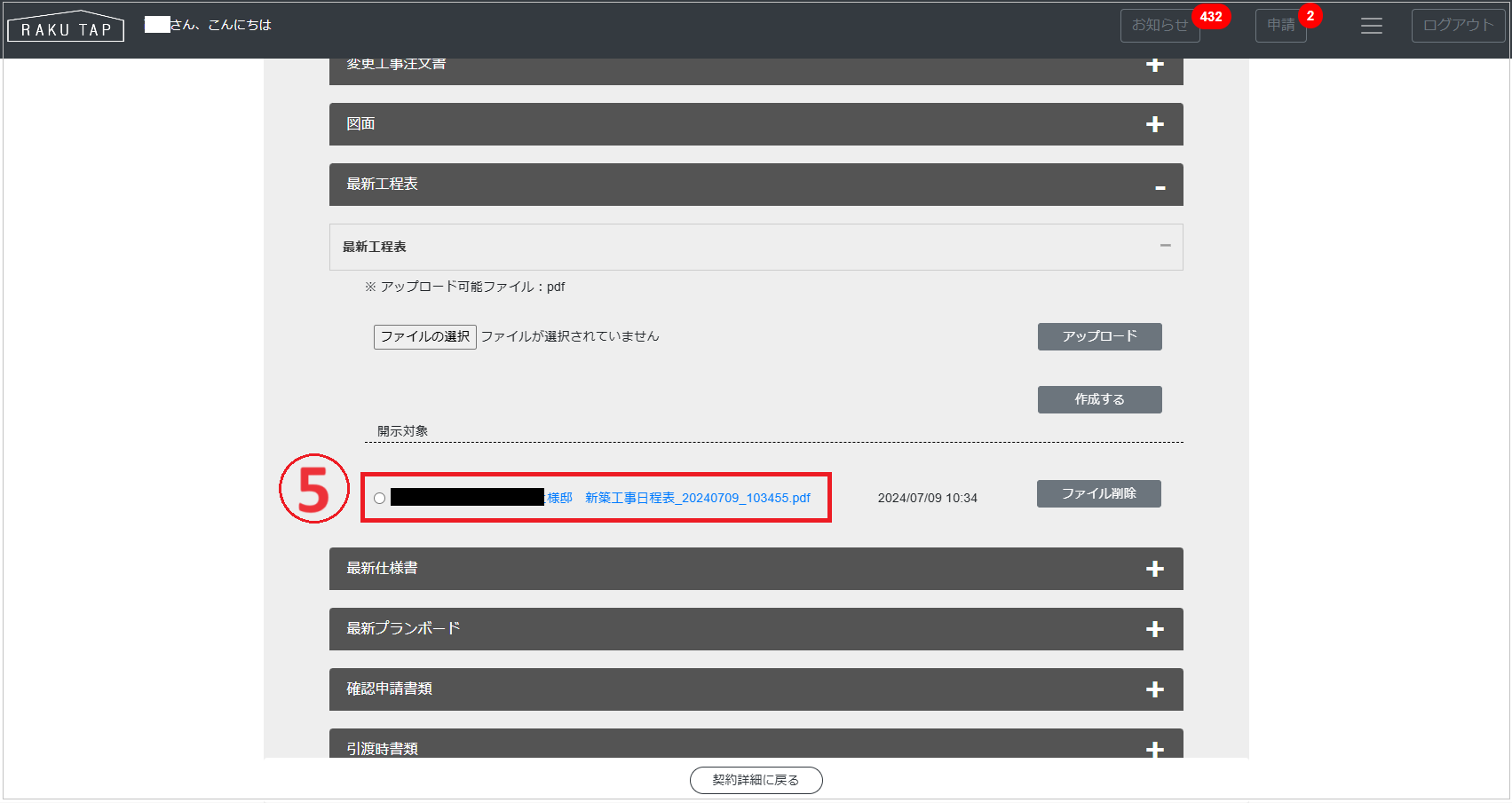
- 「工程表を作成する」の
11 にて生成した工程表が表示されています。
- ファイル名をクリックすると、施主向けの工程表がダウンロードされます。

- 工程表がPDFファイルで表示されます。
【社内向け工程表の出力先】
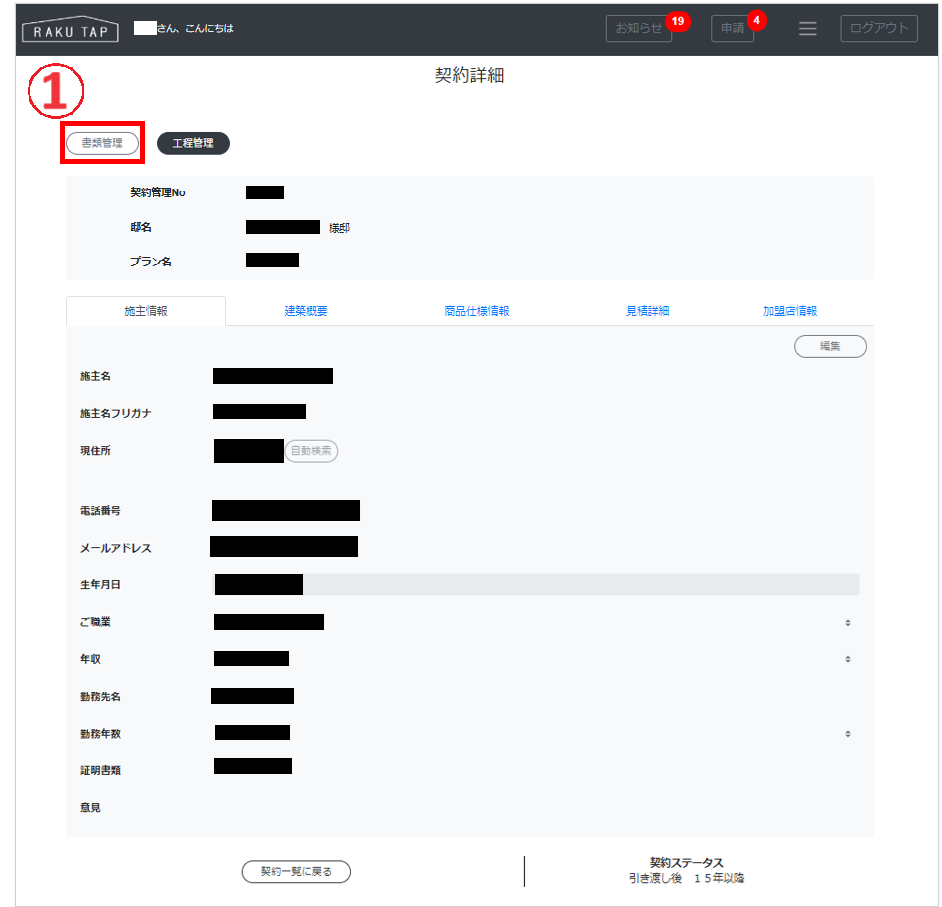
- 書類管理をクリックします。
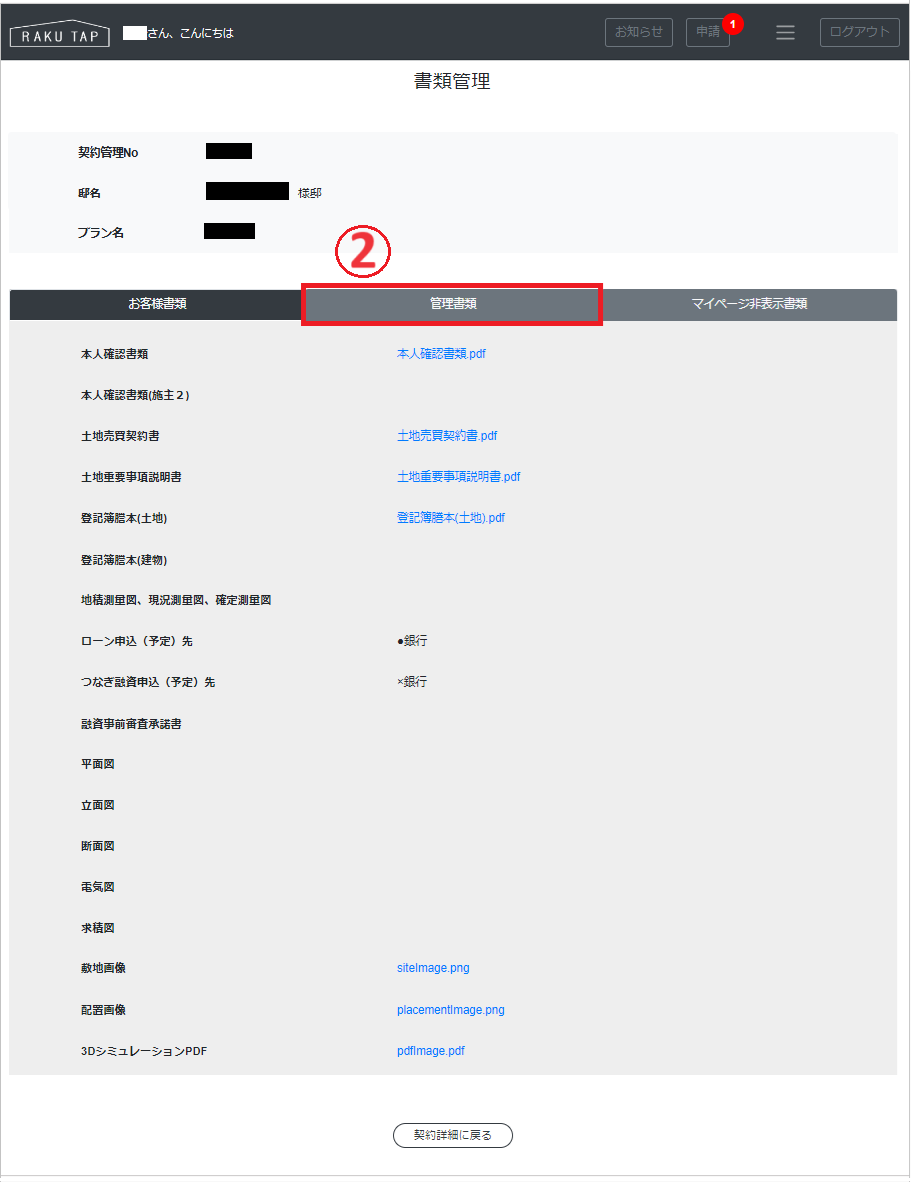
- 管理書類をクリックします。
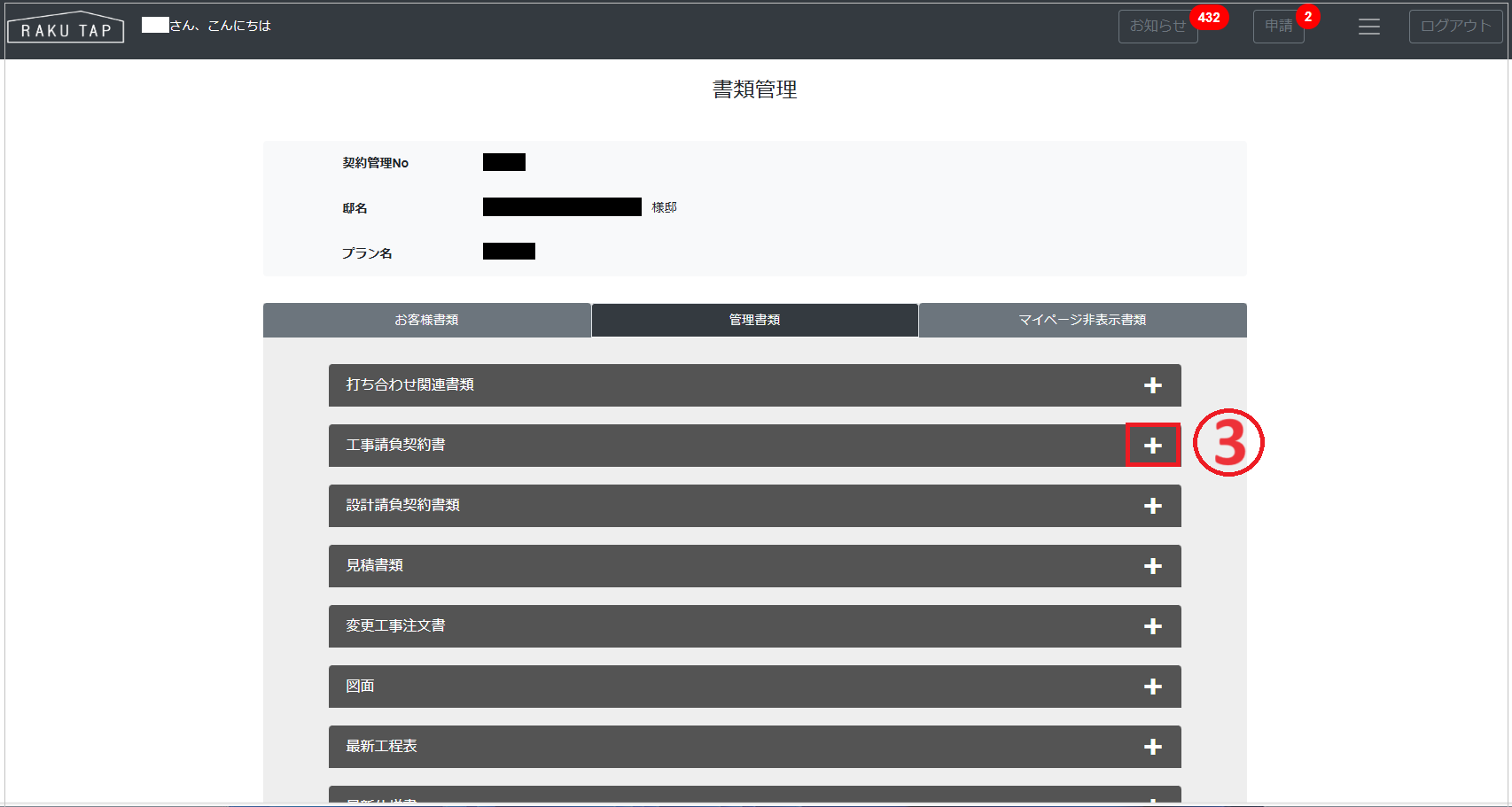
- 工事請負契約書の+をクリックするとタブが開きます。
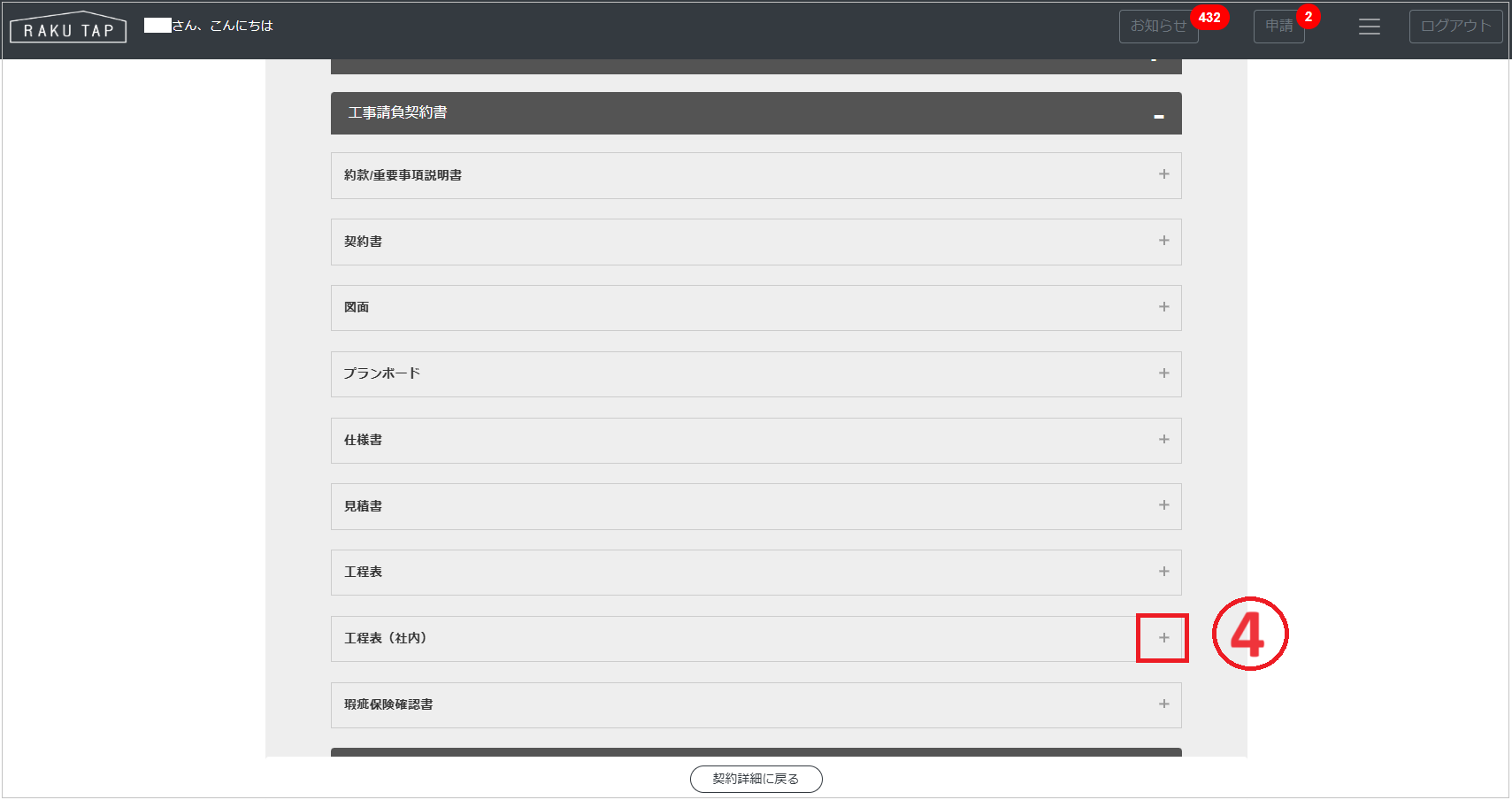
- 工程表(社内)の+をクリックするとタブが開きます。
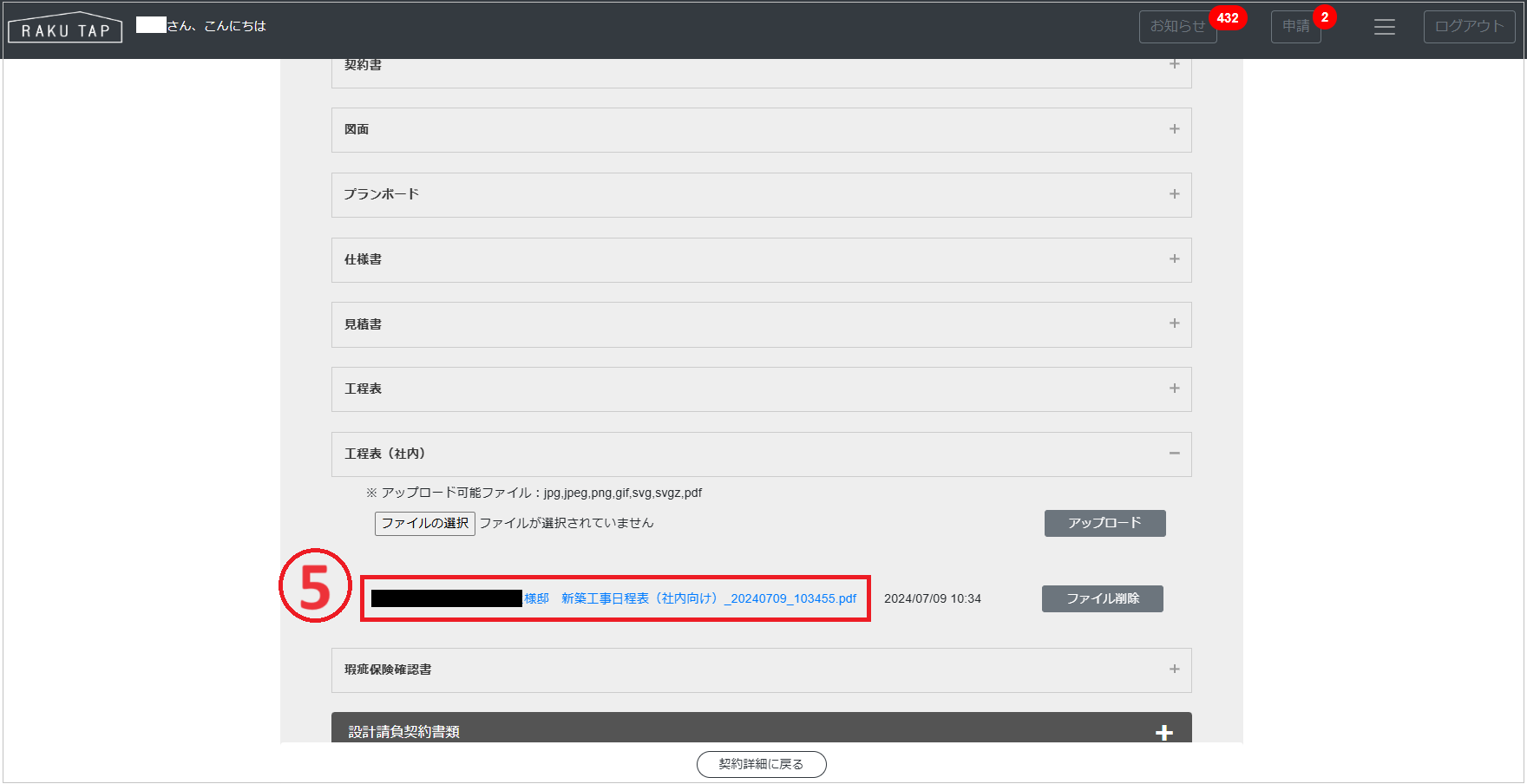
- 「工程表を作成する」の
11 にて生成した工程表が表示されています。
- ファイル名をクリックすると、社内向けの工程表がダウンロードされます。
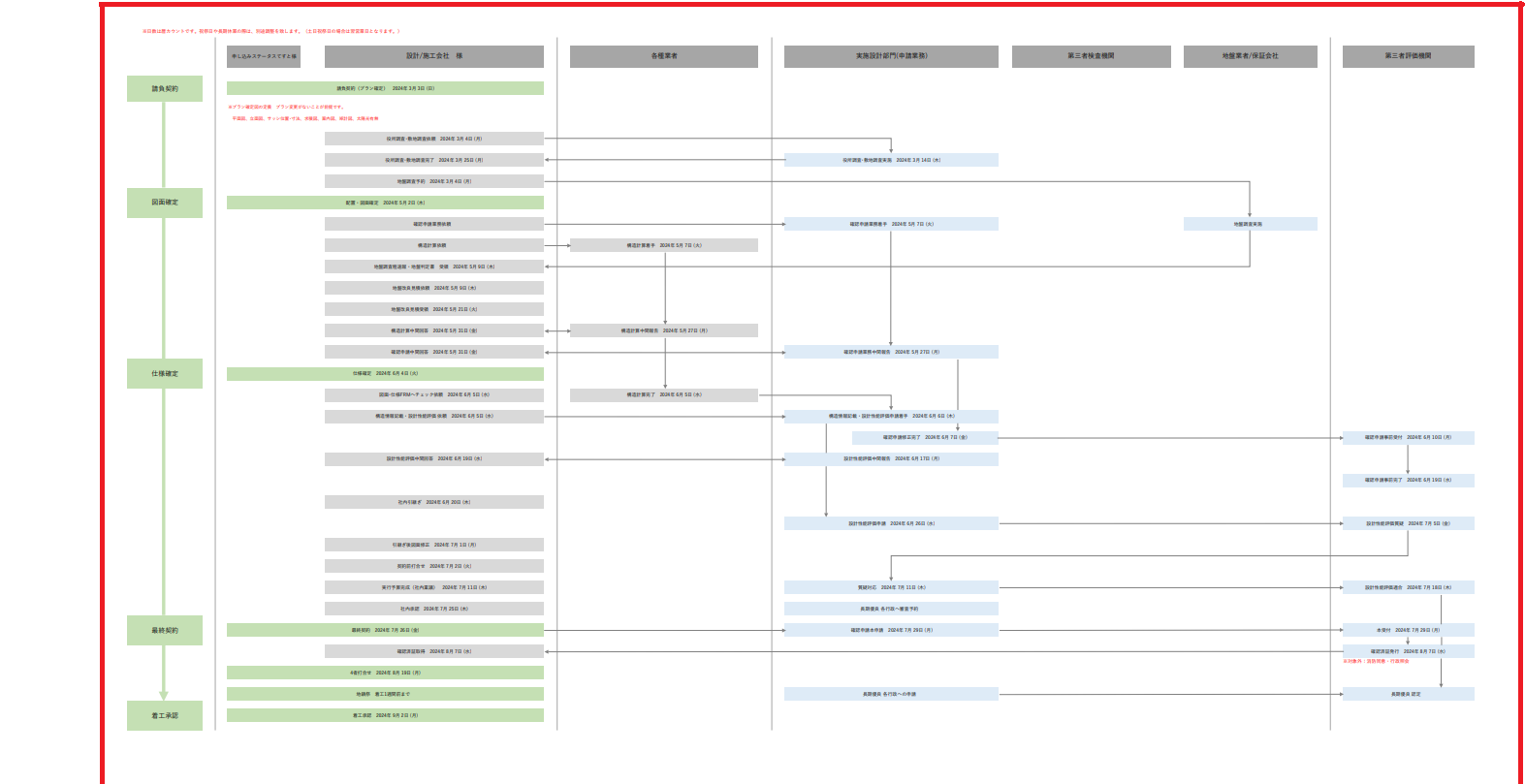
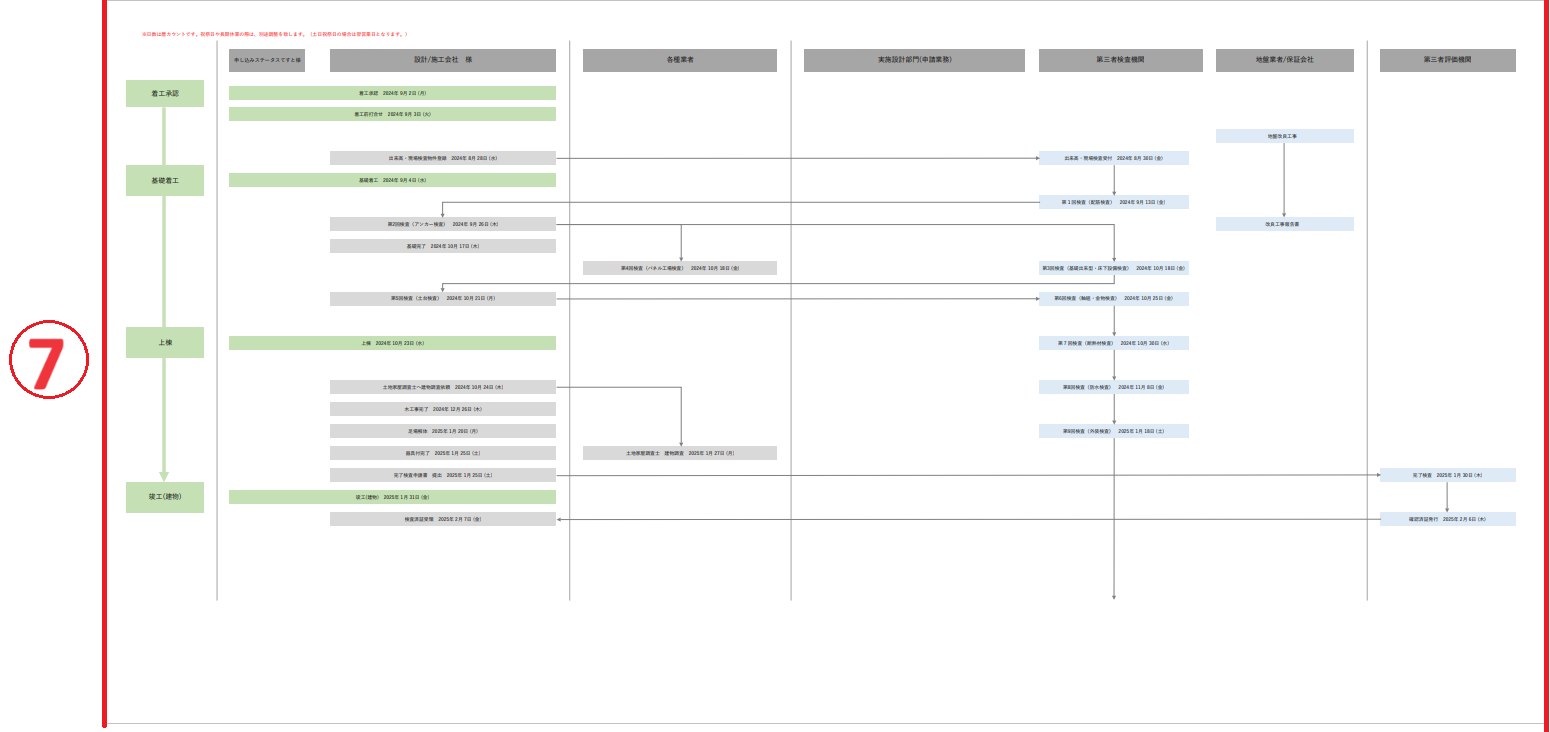
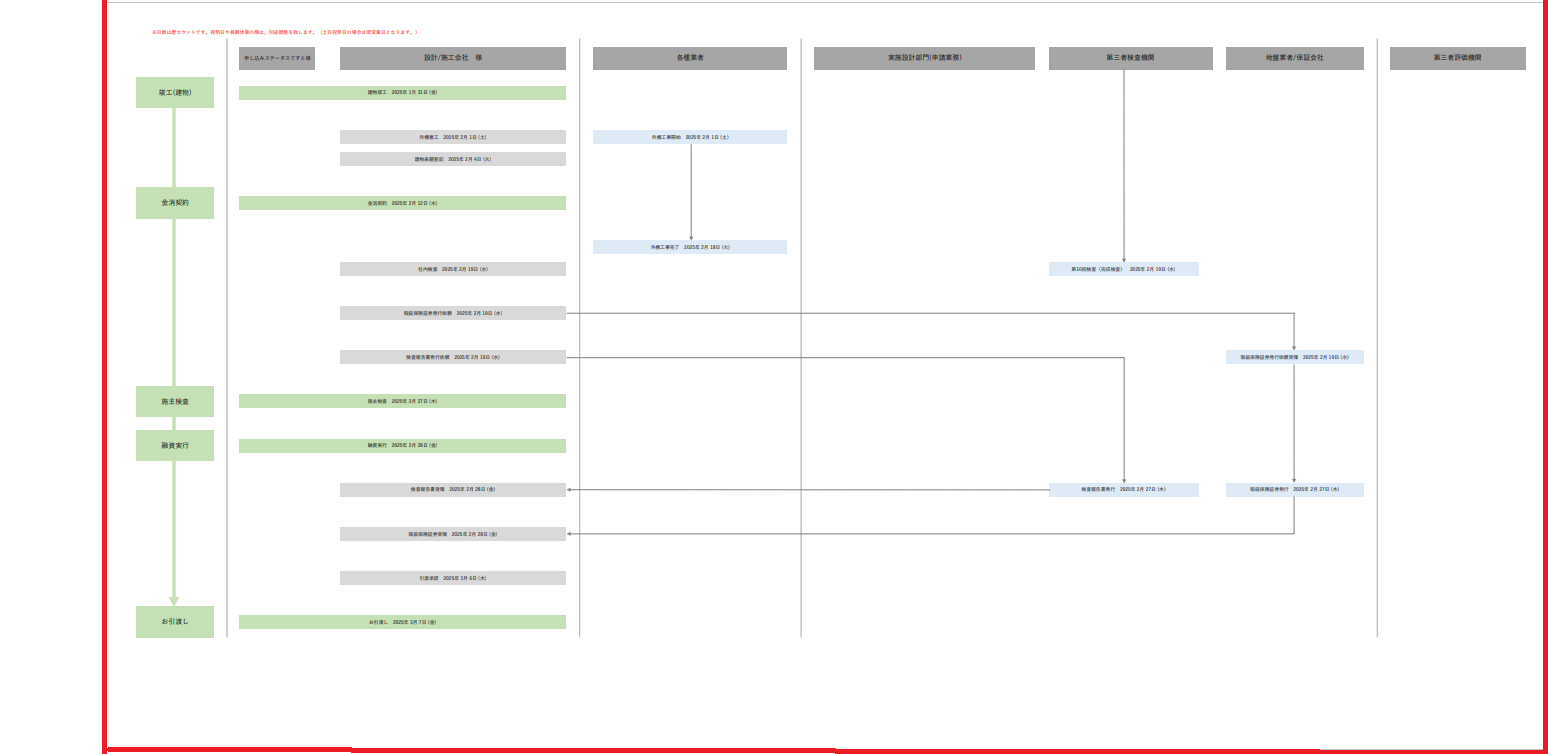
- 工程表がPDFファイルで表示されます。
【社内向け工程表の出力先】
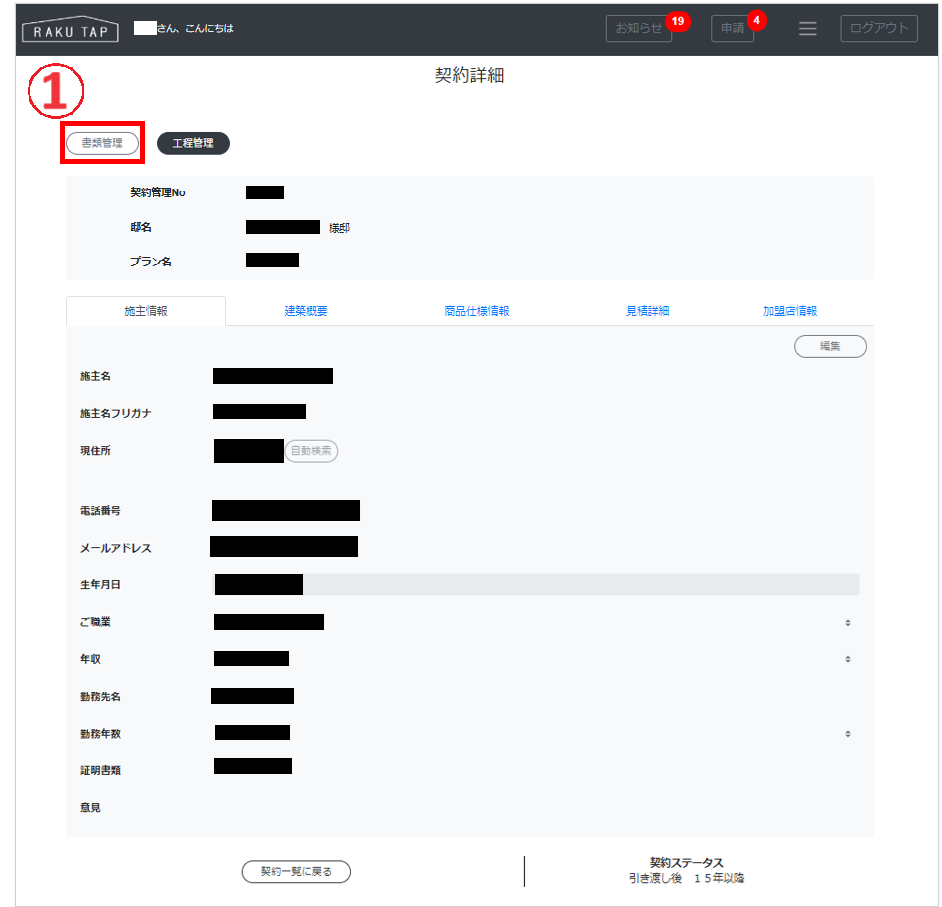
- 書類管理をクリックします。
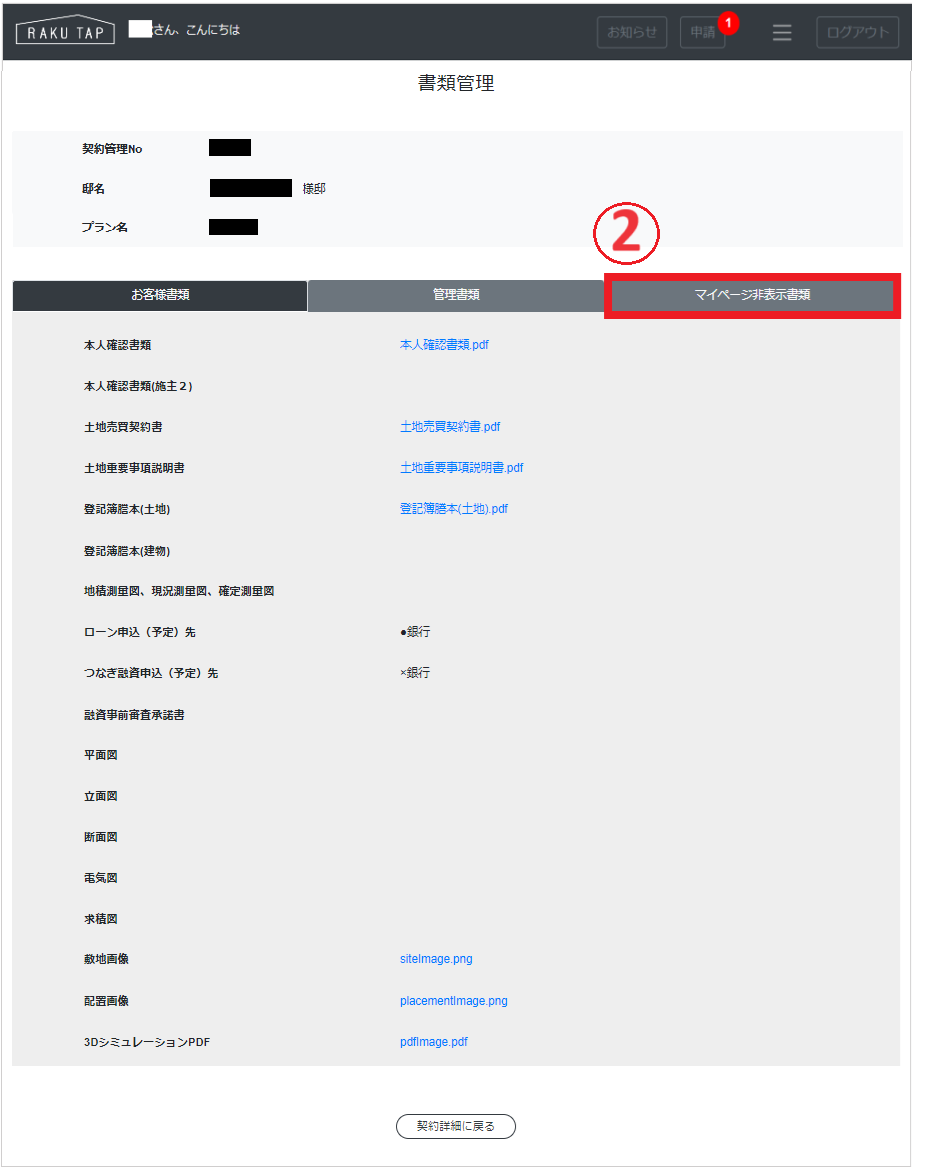
- マイページ非表示書類をクリックします。
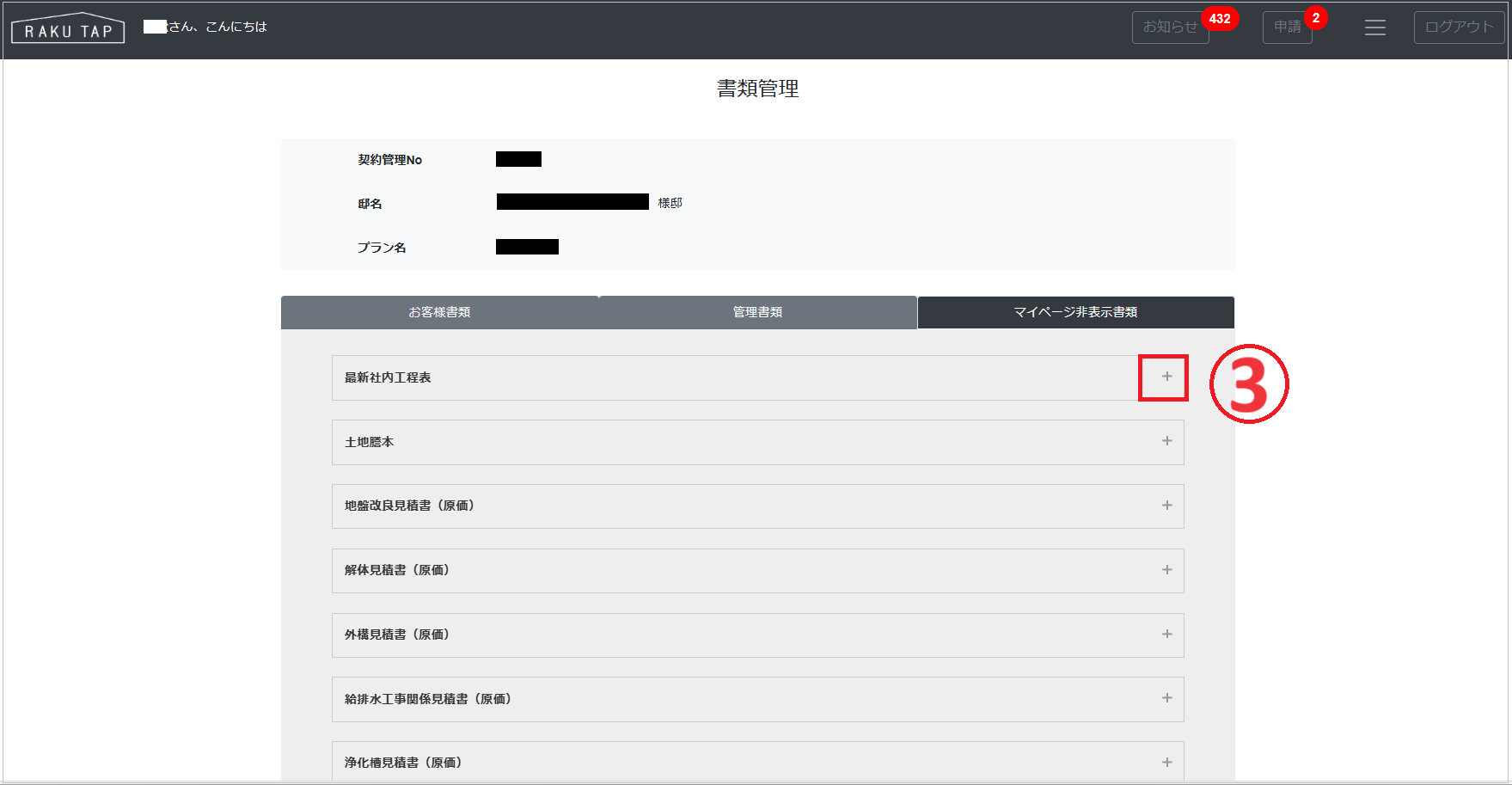
- 最新社内工程表の+をクリックするとタブが開きます。
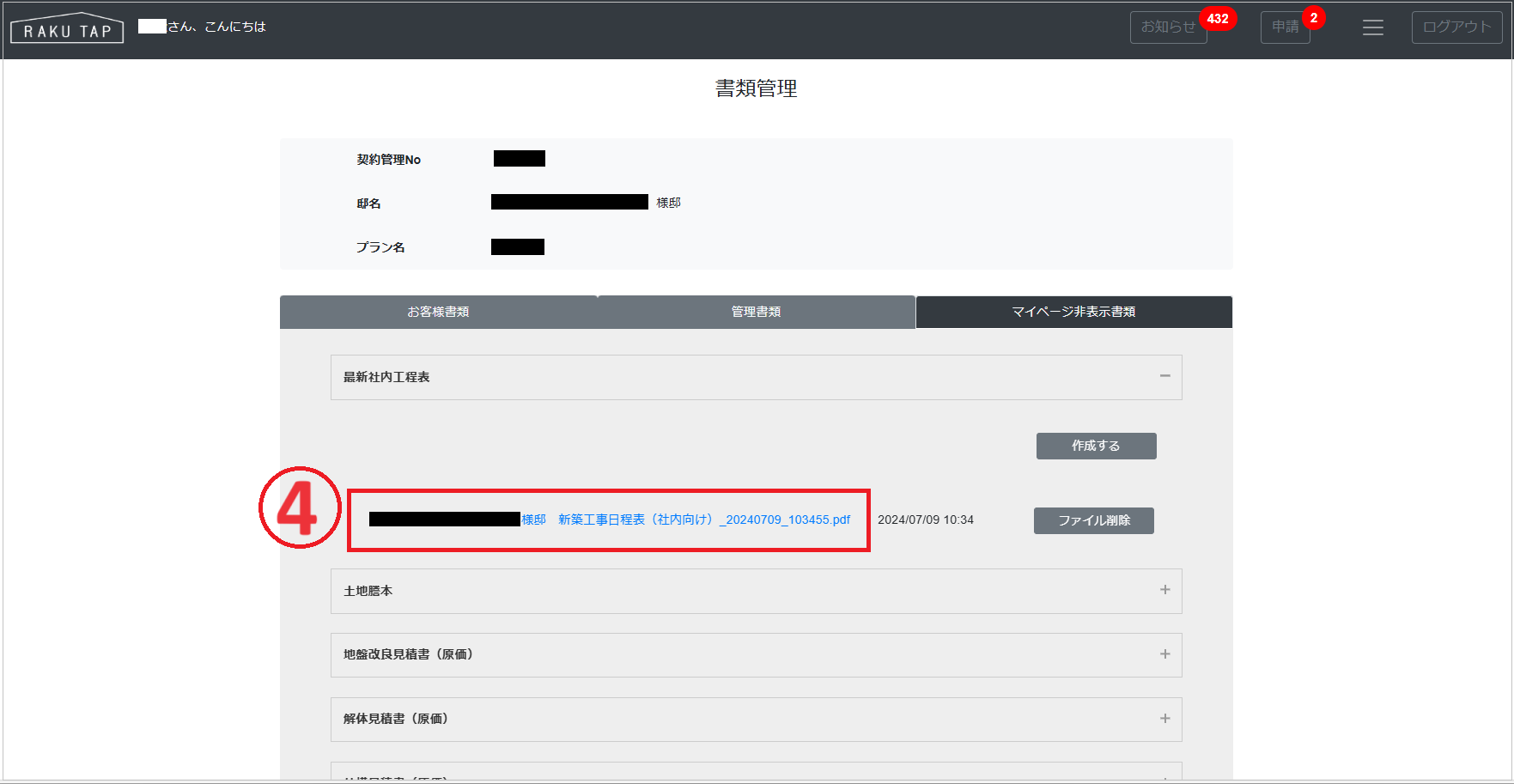
- 「工程表を作成する」の
11 にて生成した工程表が表示されています。
- ファイル名をクリックすると、社内向けの工程表がダウンロードされます。
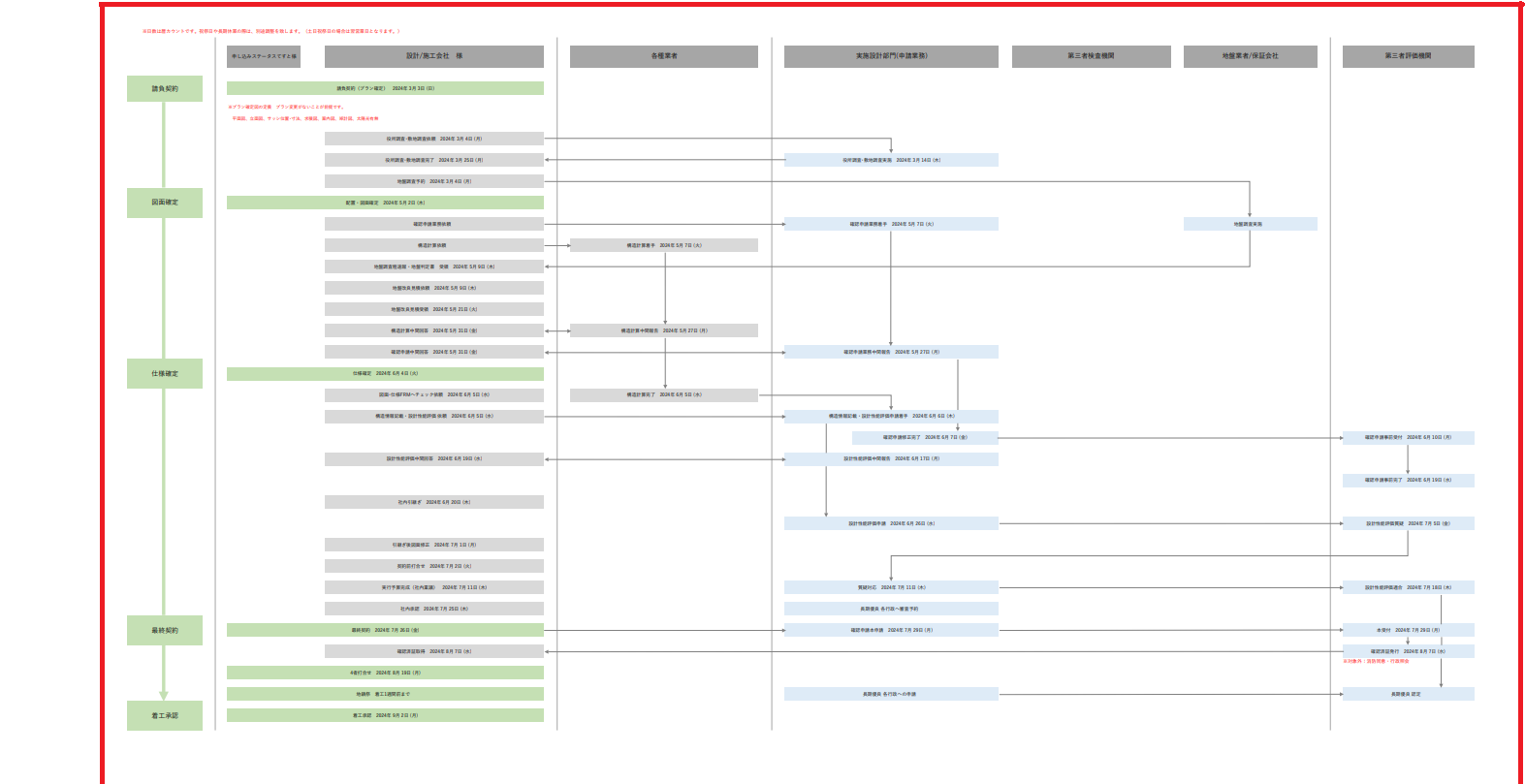
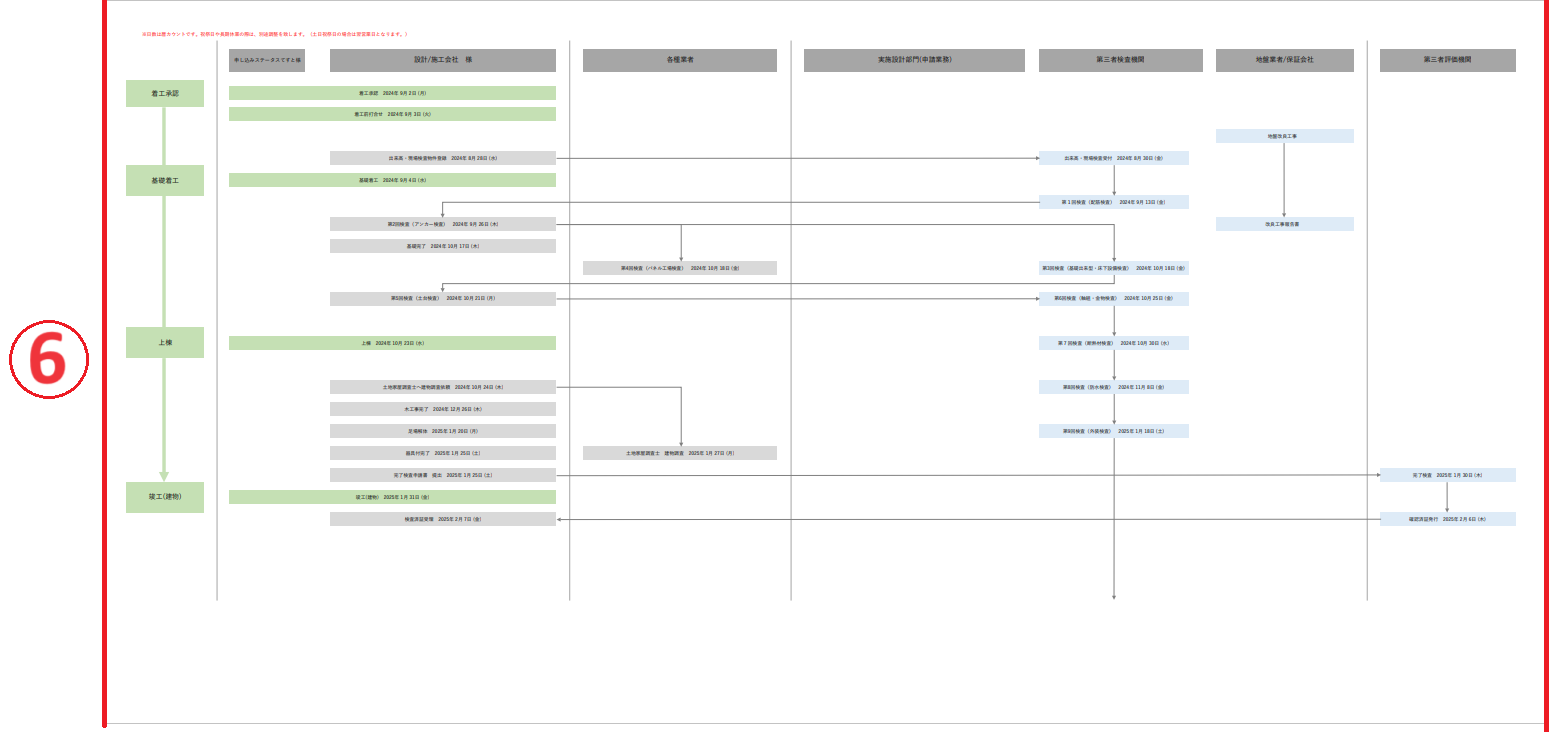
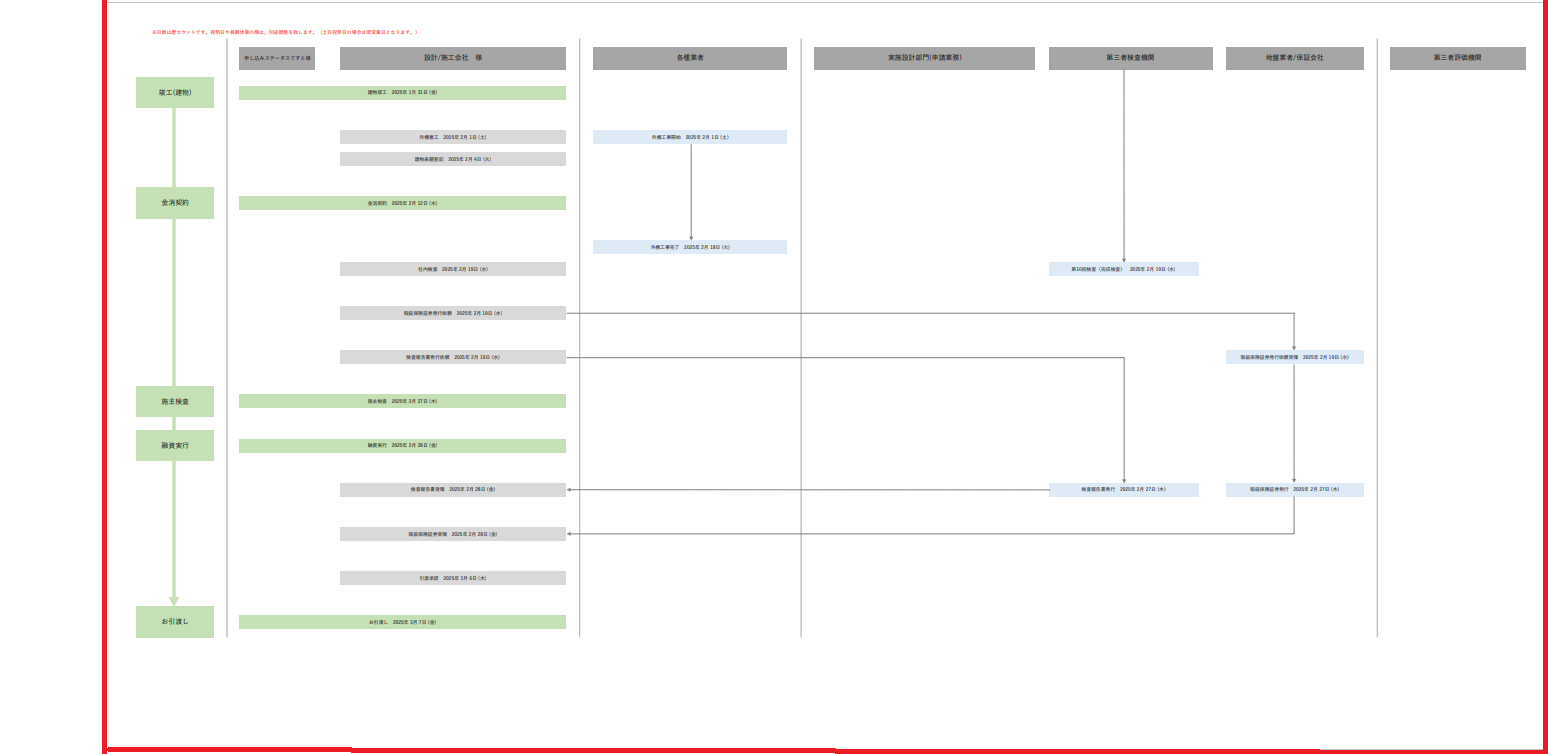
- 工程表がPDFファイルで表示されます。